GitCode创建项目仓库并上传代码(git)
GitCode创建项目仓库并上传代码(git)
文章目录
一、代码托管介绍
很多人可能还没接触过代码托管,也没使用过SVN。举个栗子,假设你创建了一个JavaWeb工程,你的工程代码都在你自己的电脑上,你的所有的保存的修改都存储在你本地电脑的磁盘里,并且无法追溯到昨天修改的记录,要是你想查看某行代码是什么时候修改的,为什么这么修改,就无从对证,也不能很方便地回滚代码到某一个时刻的版本,这对于项目工程的管理非常不友好,如果是多人协作,那就更难管理了,如果电脑磁盘坏了,那就G了。
如果有一个代码版本控制系统,将工程文件保存在一台或多台服务器上,自己的本地代码的提交记录都可以通过这个系统追溯到,可以查看提交的作者、时间、文件变化等信息,更重要的是,自己无需担心因为电脑磁盘坏了而GameOver,只要你的代码版本控制系统所在的服务器没事就行,如果你的项目不是那种机密项目,可以考虑使用GitHub、gitee以及本文讲的GitCode作为代码版本控制系统,企业一般在内网环境工作,用的比较多的是SVN,自己在内网搭建SVN服务器,不管是GitHub、gitee、GitCode还是SVN,它们都可以用来作为我们的代码版本控制系统。
二、GitCode介绍
2020年9月10日,中国专业IT开发者社区 CSDN 正式推出全新升级的开源平台 GitCode(以前叫CODE.CHINA)。面向国际化市场,具备使用GitLab 最新高可靠部署方案、独立第三方平台等特点,拥有海量用户基础和品牌加持。可以用来作为我们的代码版本控制系统。
GitCode地址:https://gitcode.net/
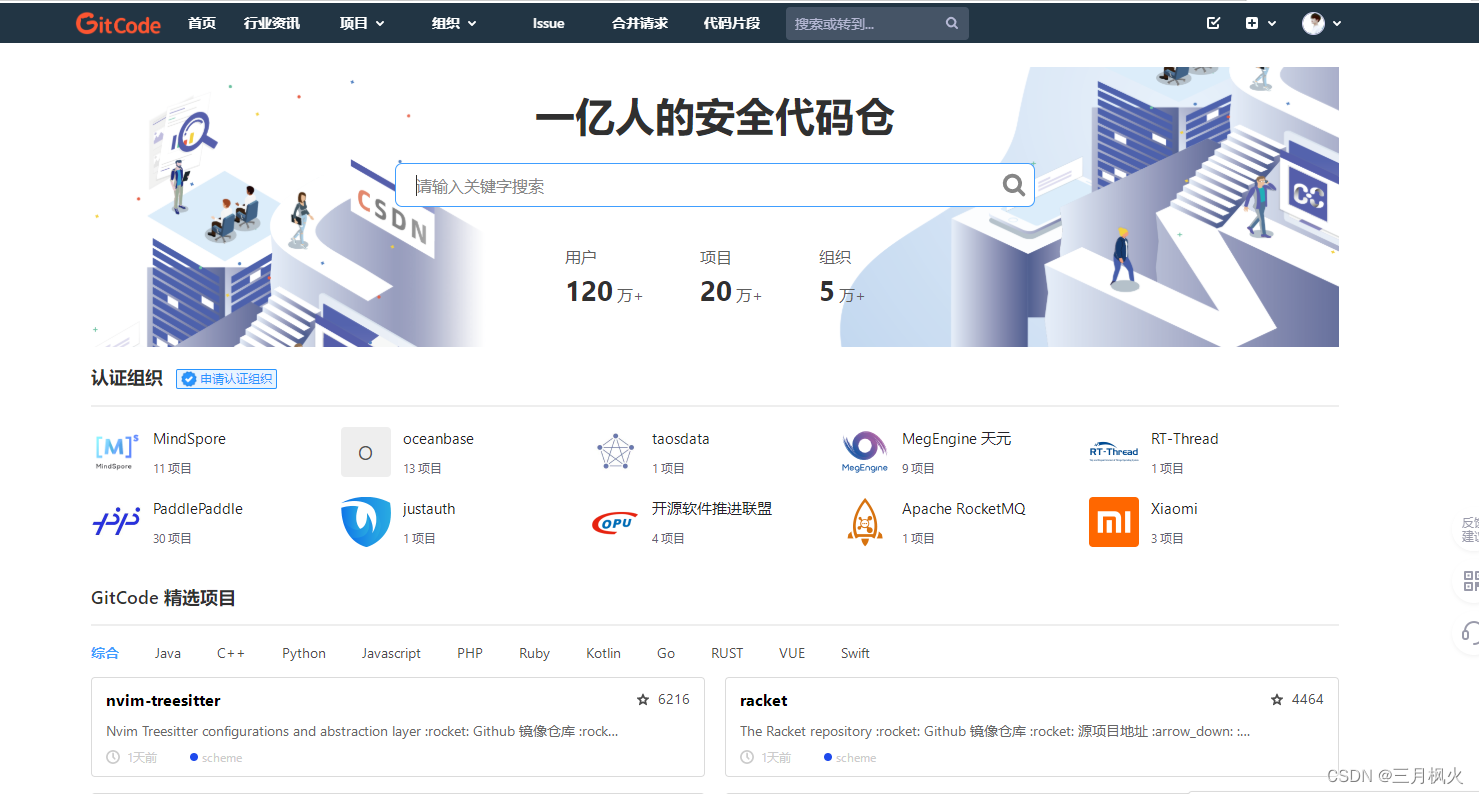
使用GitCode,需先安装git工具:详解Git 安装教程(保姆级教程)
安装完成后,在命令行输入git --version 可以查看到git的版本:
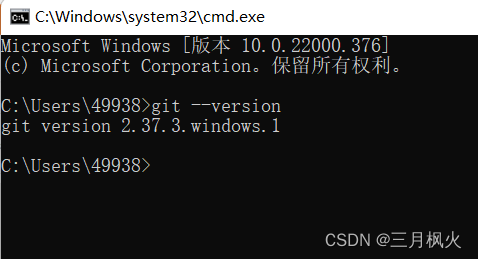
未注册的用户需在 GitCode上注册账号并登录,如果有CSDN账号,直接用CSDN账号登录即可。
GitCode地址:https://gitcode.net/
三、生成SSH密钥
由于我们的本地git仓库和 GitCode仓库之间的传输是通过SSH加密的,所以我们需要配置SSH密钥。
注:安装了git工具,就可以使用ssh命令
打开cmd命令行,输入命令:
ssh-keygen -t rsa -C "xxxxx@xxxxx.com"
这里的xxxxx@xxxxx.com是生成的 sshkey 的名称,并不要求具体命名为某个邮箱。
按照提示完成三次回车,即可生成ssh key。
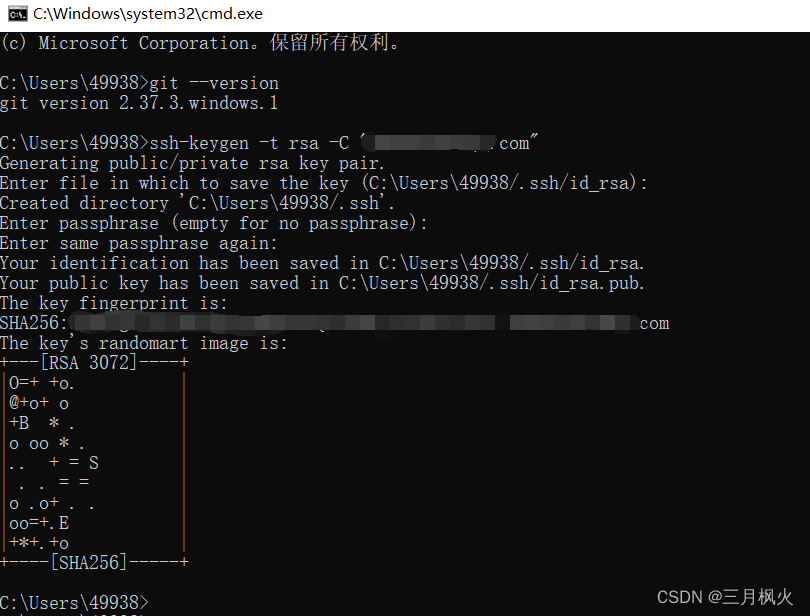
可以看到,我们生成的公钥文件id_rsa.pub路径: C:\Users\49938/.ssh/id_rsa.pub
进入该目录用notepad++等文本编辑器打开,即可看到SSH公钥,之后将会用到这个SSH公钥。

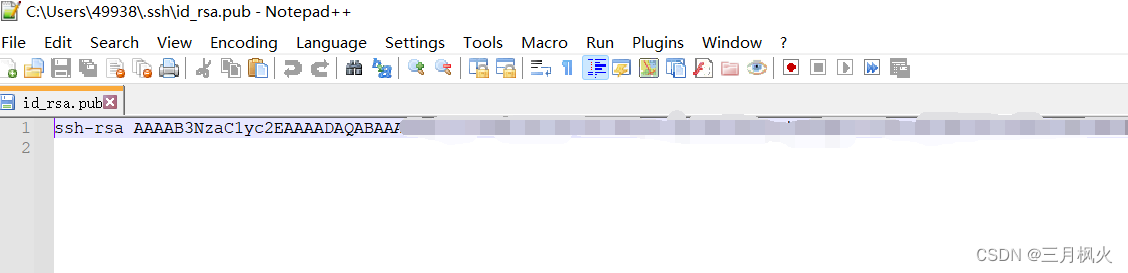
四、配置SSH密钥
在GitCode网站,点击设置
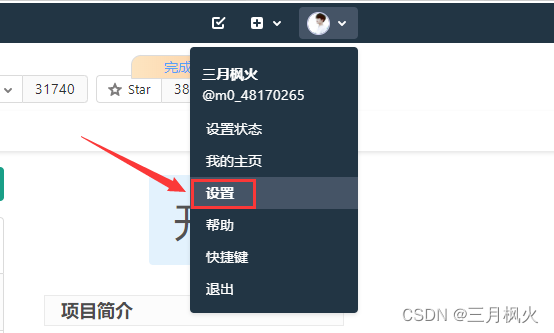
再点击SSH密钥
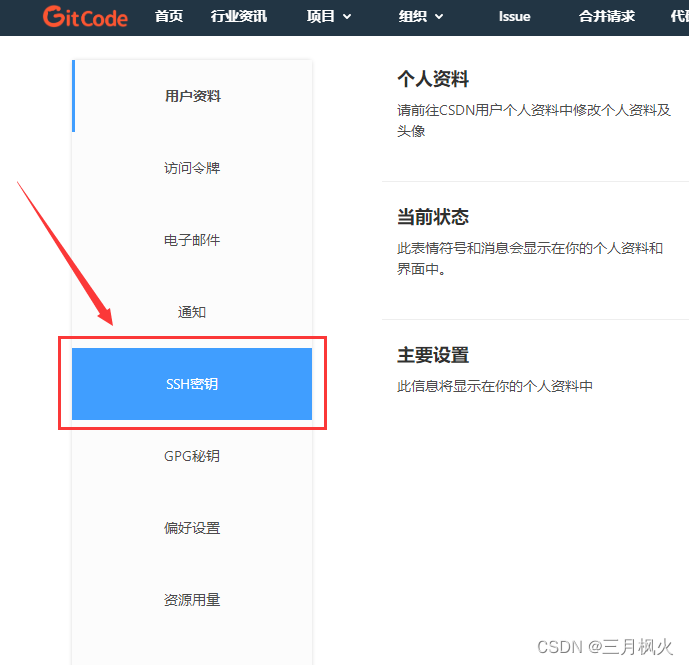
拷贝刚刚的SSH密钥到框中,输入公钥标题,点击添加密钥
配置成功:
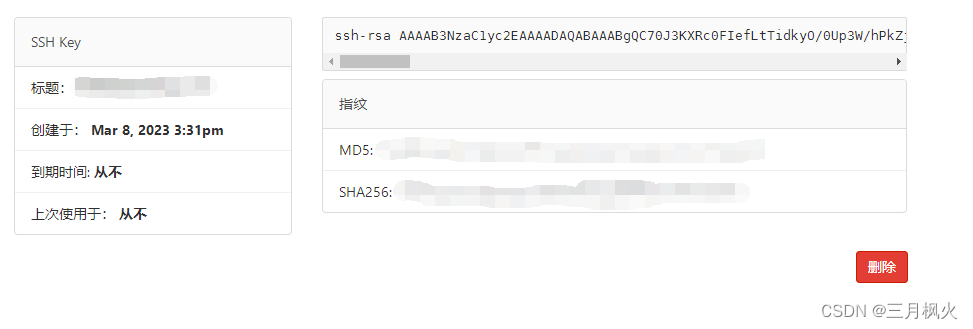
五、新建一个项目
点击右上角的 +号,新建项目
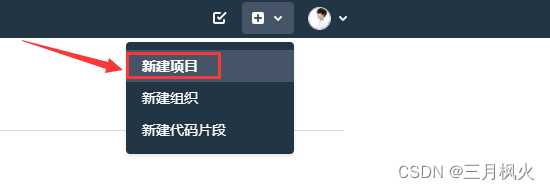
填写项目信息,最后点击创建即可。
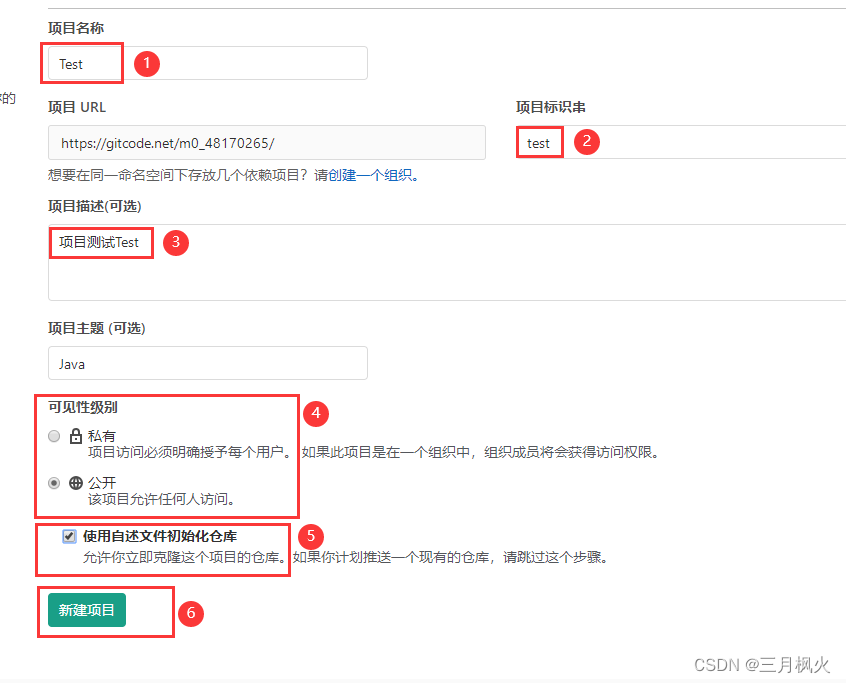
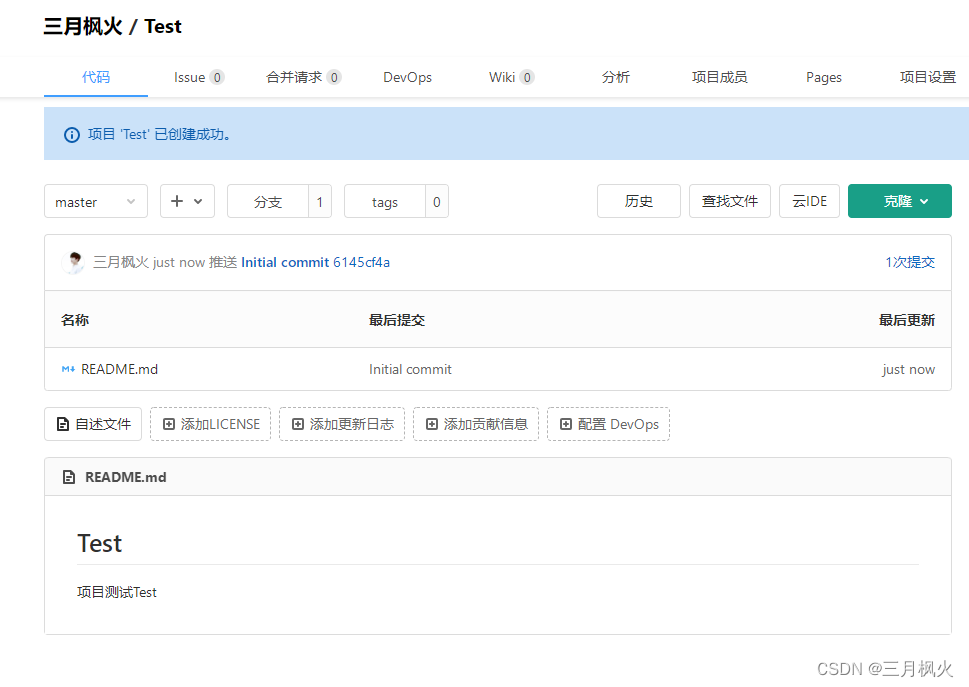
六、项目下载到本地
一、可以选择直接下载源代码zip:
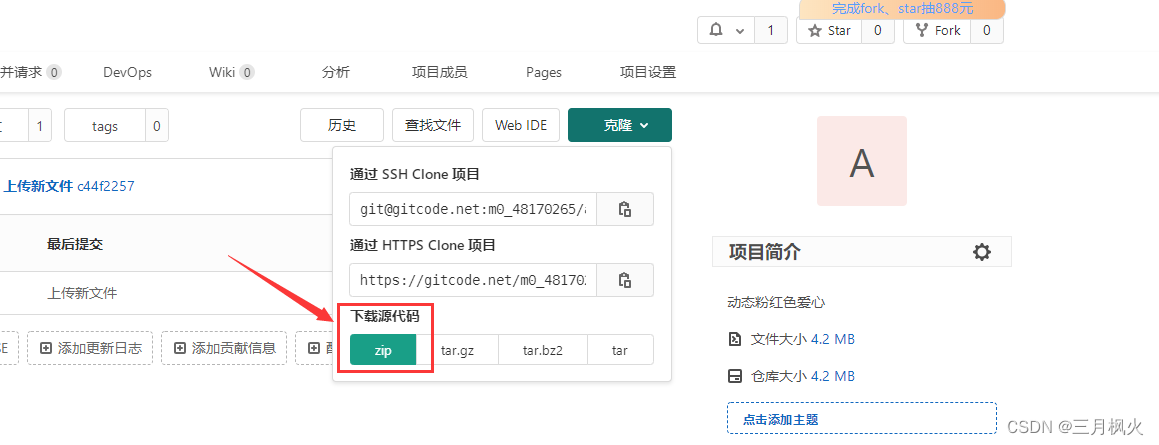
二、还可以点击克隆,然后点击SSH Clone项目的复制链接按钮,复制git链接
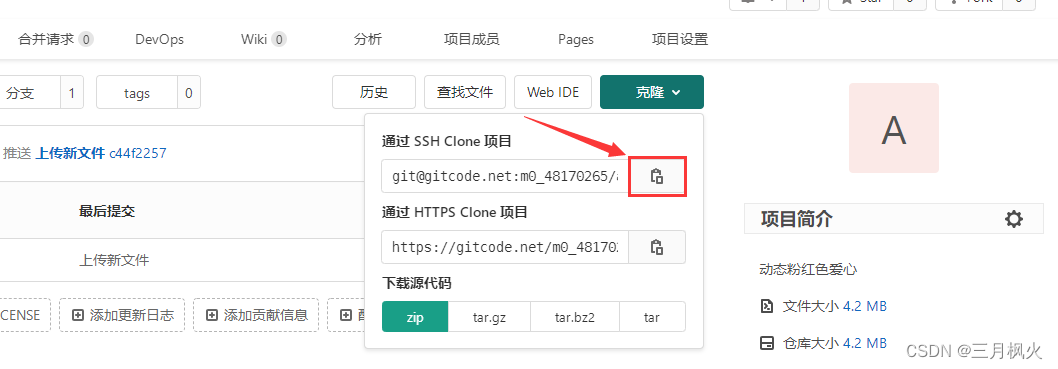
接着,在本地目录空白处右键菜单,点击Git Bash Here。
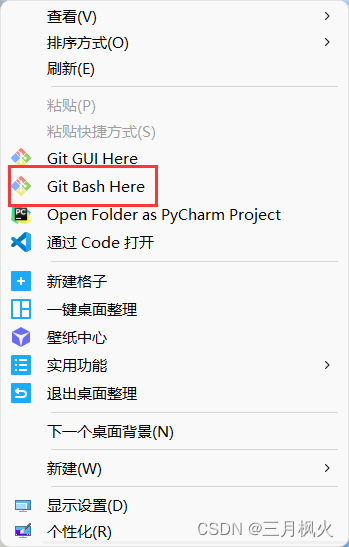
输入git clone + 刚刚的git链接,如:
git clone git@gitcode.net:m0_48170265/aixin.git
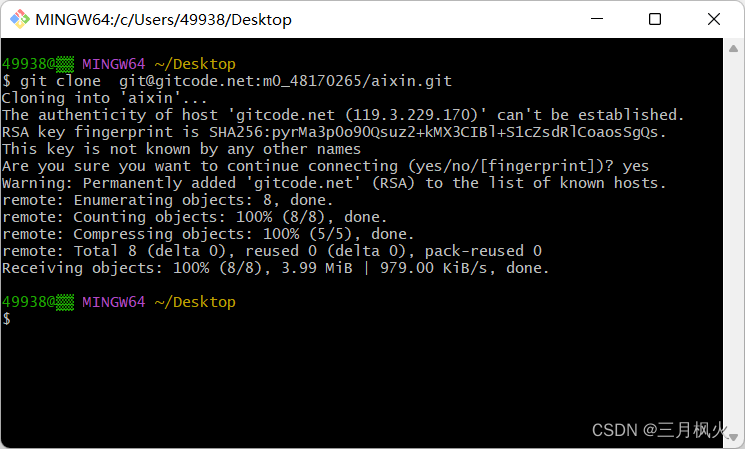
成功后,本地目录即可看到克隆下来的文件。
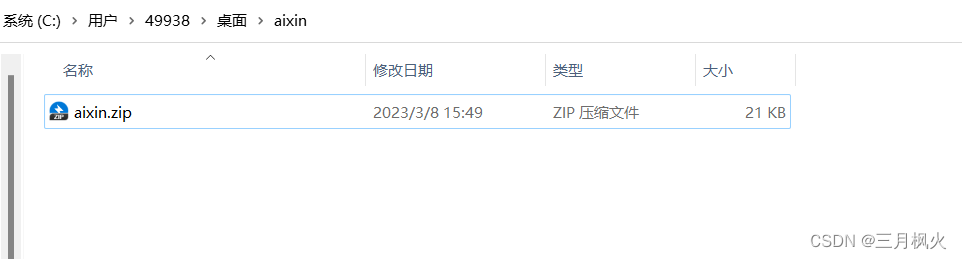
七、关联本地工程到远程仓库
有时候,我们可能是先在本地有了工程文件,然后再在gitee上创建仓库的。
此时,可打开git,先cd 进入本地库(注意多级文件夹不用 \ , 用 / )
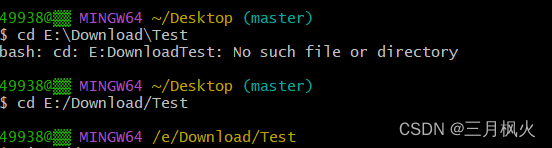
再使用命令 git remote add把它和 gitee 的远程库关联,格式如下
git remote add origin git@gitee.com:xxx/xxx.git
这里的xxx用作通配符,不具体指代,具体内容以你的需求来自行替换
如果在使用命令 git remote add时报错:
$ git remote add origin git@gitcode.net:xxx/xxx.git
fatal: not a git repository (or any of the parent directories): .git
输入 :
git init

其他报错:
git remote add origin git@gitee.com:xxx/xxx.git
fatal: remote origin already exists.
说明本地库已经关联了一个名叫 origin的远程库,此时,可以先用git remote -v查看远程库信息:
git remote -v
origin git@gitee.com:xxx/xxx.git (fetch)
origin git@gitee.com:xxx/xxx.git (push)
我们可以删除已有的远程库
git remote rm origin
再关联远程库
git remote add origin git@gitee.com:xxx/xxx.git
八、执行git命令,提交文件
在本地添加文件,比如添加一个HelloWorld.txt文件。
打开git,cd 进入文件目录,执行git的add、commit、push命令,即可将本地文件上传到远程仓库。
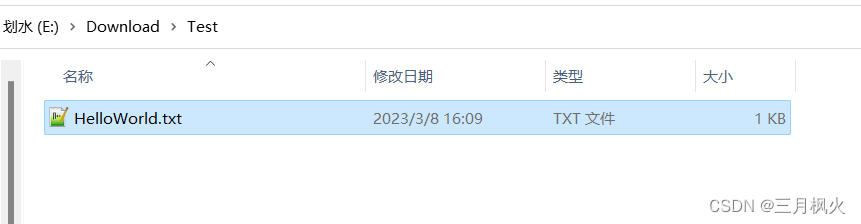
git add -A 是添加所有文件夹的意思,若报错:
fatal: not a git repository (or any of the parent directories): .git
则输入:git init
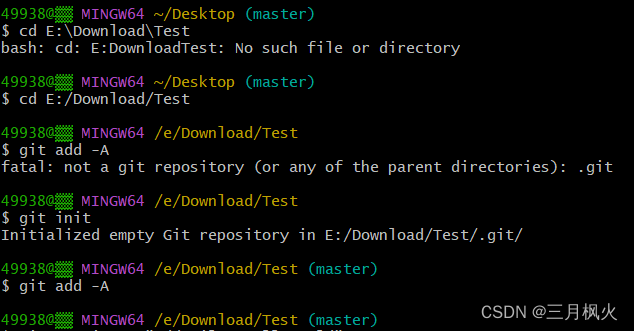
提交文件:git commit -m “Add File,HelloWorld”
若报错:
Author identity unknown
*** Please tell me who you are.
Run
git config --global user.email "you@example.com"
git config --global user.name "Your Name"
to set your account's default identity.
Omit --global to set the identity only in this repository.
fatal: unable to auto-detect email address (got 'xxxx@▒▒.(none)')
则表示需要验证你的信息,按提示验证即可:
git config --global user.email xxx@qq.com (这里是之前你ssh填写的邮箱)
git config --global user.name xxx (这里是你的用户名)
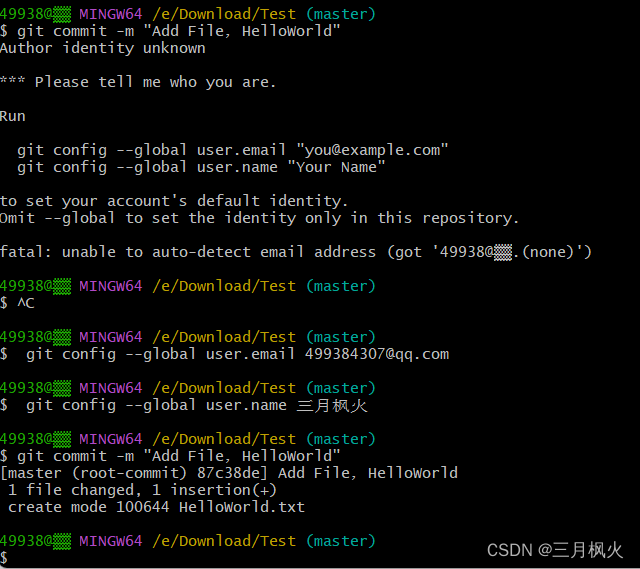
推到远程Git仓库:
git push -u origin master
若在push时候报错:
fatal: 'origin' does not appear to be a git repository
fatal: Could not read from remote repository.
Please make sure you have the correct access rights
and the repository exists.
可能两种原因,没有关联(添加关联),或者添加错误(重新关联)
是因为远程不存在origin这个仓库名称,可以使用如下操作方法,查看远程仓库名称以及路径相关信息,可以删除错误的远程仓库名称,重新添加新的远程仓库;
git remote -v: 查看远程仓库详细信息,可以看到仓库名称,关联地址
git remote rm origin / git remote remove orign:删除orign仓库(比如名称错误)
git remote add origin 仓库地址:重新添加远程仓库地址
gti push -u origin master: 提交到远程仓库的master主干
若报错:
! [rejected] master -> master (fetch first)
error: failed to push some refs to 'gitcode.net:m0_48170265/test.git'
hint: Updates were rejected because the remote contains work that you do
hint: not have locally. This is usually caused by another repository pushing
hint: to the same ref. You may want to first integrate the remote changes
hint: (e.g., 'git pull ...') before pushing again.
hint: See the 'Note about fast-forwards' in 'git push --help' for details.
则方法一:
输入 git pull --rebase origin master
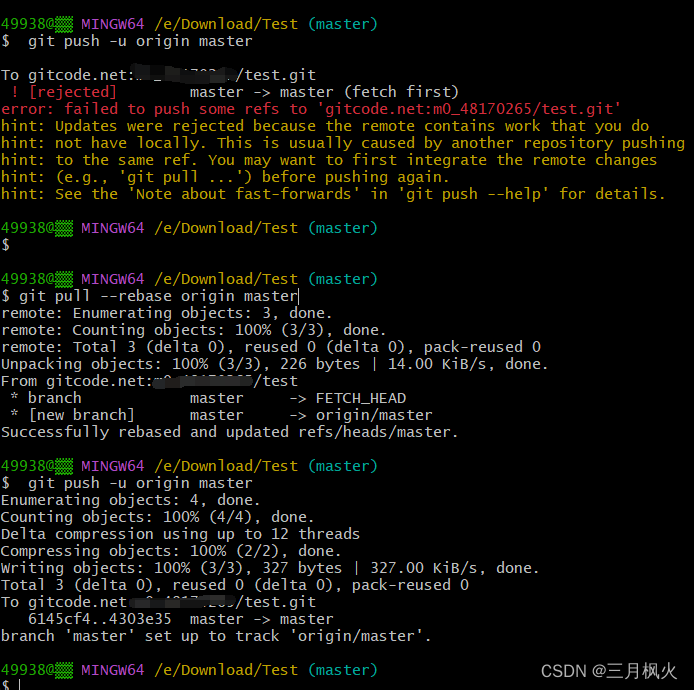
再执行git push上传命令
方法2(本地与远程起冲突)
1:强覆盖
git push -f origin master
2:拉取代码以后再次上传
git pull --rebase origin master
git push origin master
成功后,刷新GitCode页面,即可看到本地文件已经上传到GitCode上了
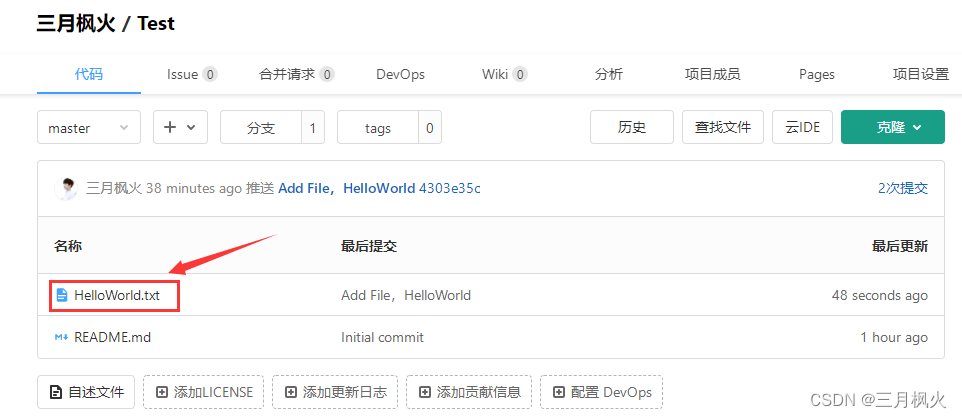
九、其他小技巧
1、如何在README.md中显示图片
格式

先把图片上传到GitCode工程中,然后点击下载,即可得到图片的https链接
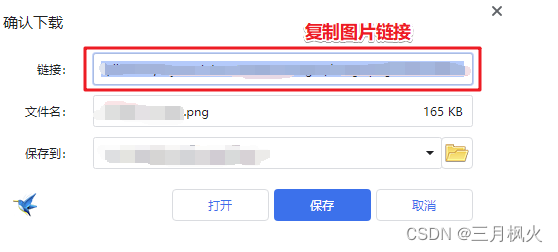
接着编辑README.md文件

以刚刚的格式,将https://xxxxxxxxxxxxxxxxxxx替换为刚刚复制的图片链接
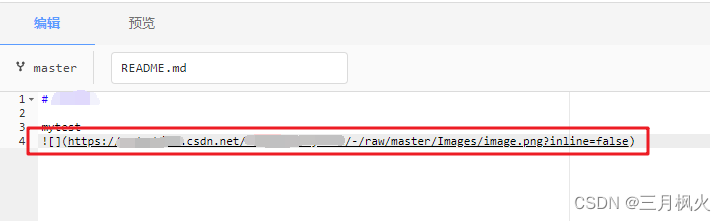
提交即可显示图片
2、README.md如何换行
行末尾敲两个空格再回车
十、删除项目
点击 项目设置
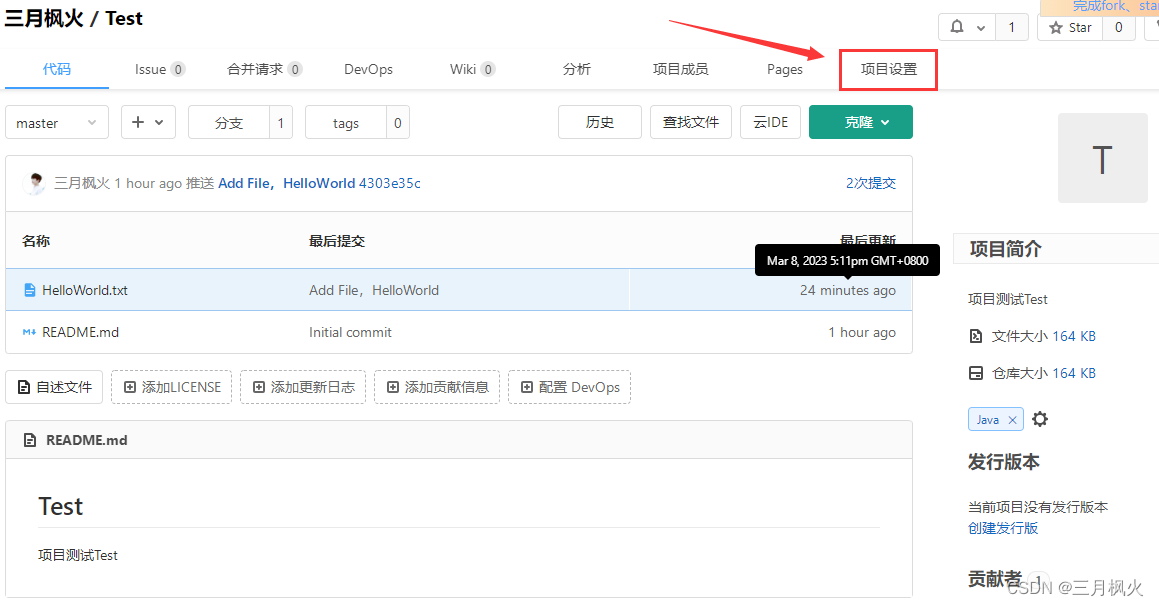
点开下面的 高级 的 展开 按钮
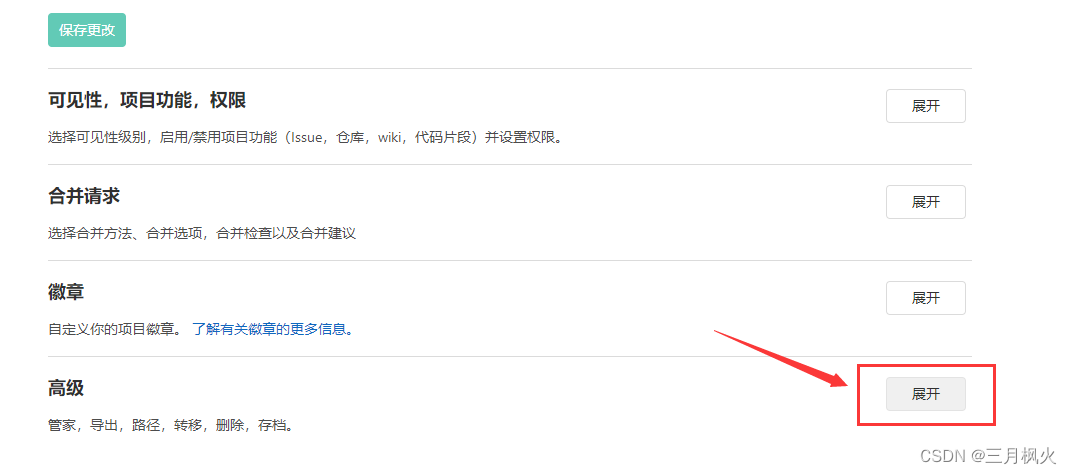
拉到最下面,即可看到 删除项目 按钮,最后删除即可
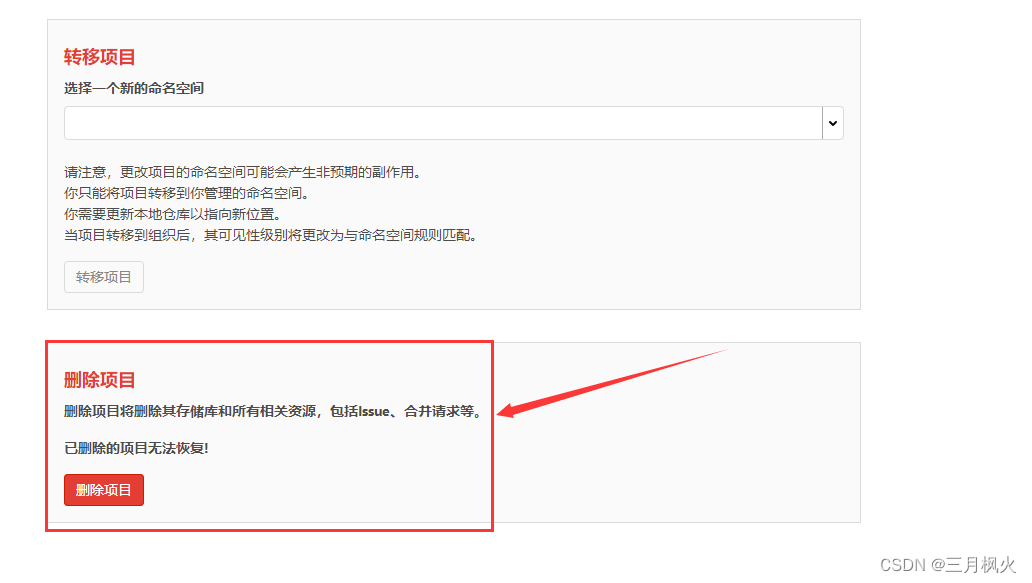
十一、常用的git命令
常用的git命令:
git init #把当前目录变成git可以管理的仓库
git clone git地址 #克隆项目
git add readme.txt #添加一个文件,也可以添加文件夹
git add -A #添加全部文件
git rm test.txt #删除一个文件,也可以删除文件夹
git commit -a -m “some commit” #提交修改
git status #查看是否还有未提交
git log #查看最近日志
git reset --hard HEAD^ #版本回退一个版本
git reset --hard HEAD^^ #版本回退两个版本
git reset --hard HEAD~100 #版本回退多个版本
git remote add origin +地址 #远程仓库的提交(第一次链接)
git push -u origin master #仓库关联
git push #远程仓库的提交(第二次及之后)
git fetch #从远程获取代码库
git tag xxx #打tag
git tag #显示所有tag
git push --tag #提交tag
git branch -a #显示所有分支
git checkout 分支名 #切换分支
git merge git分支 #合并分支
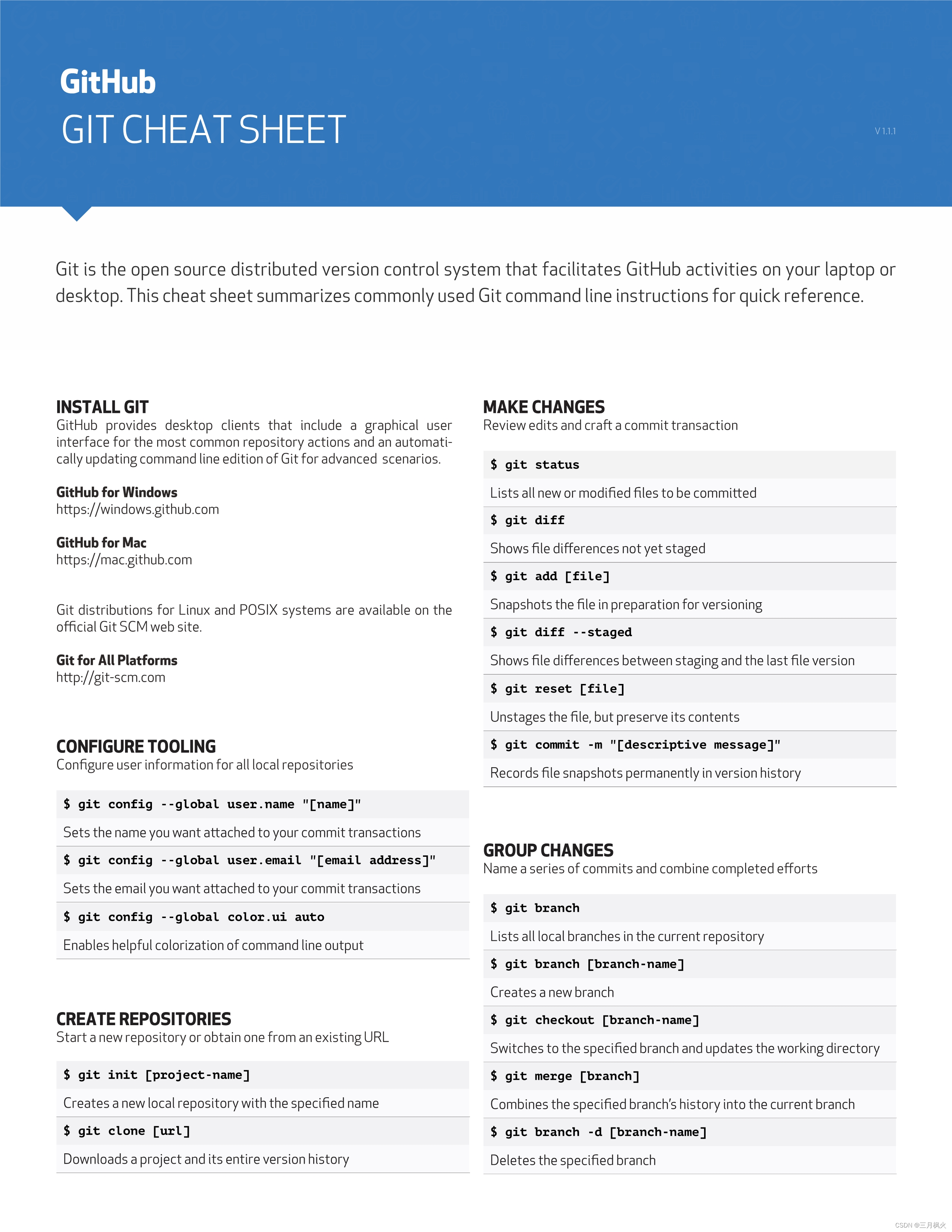
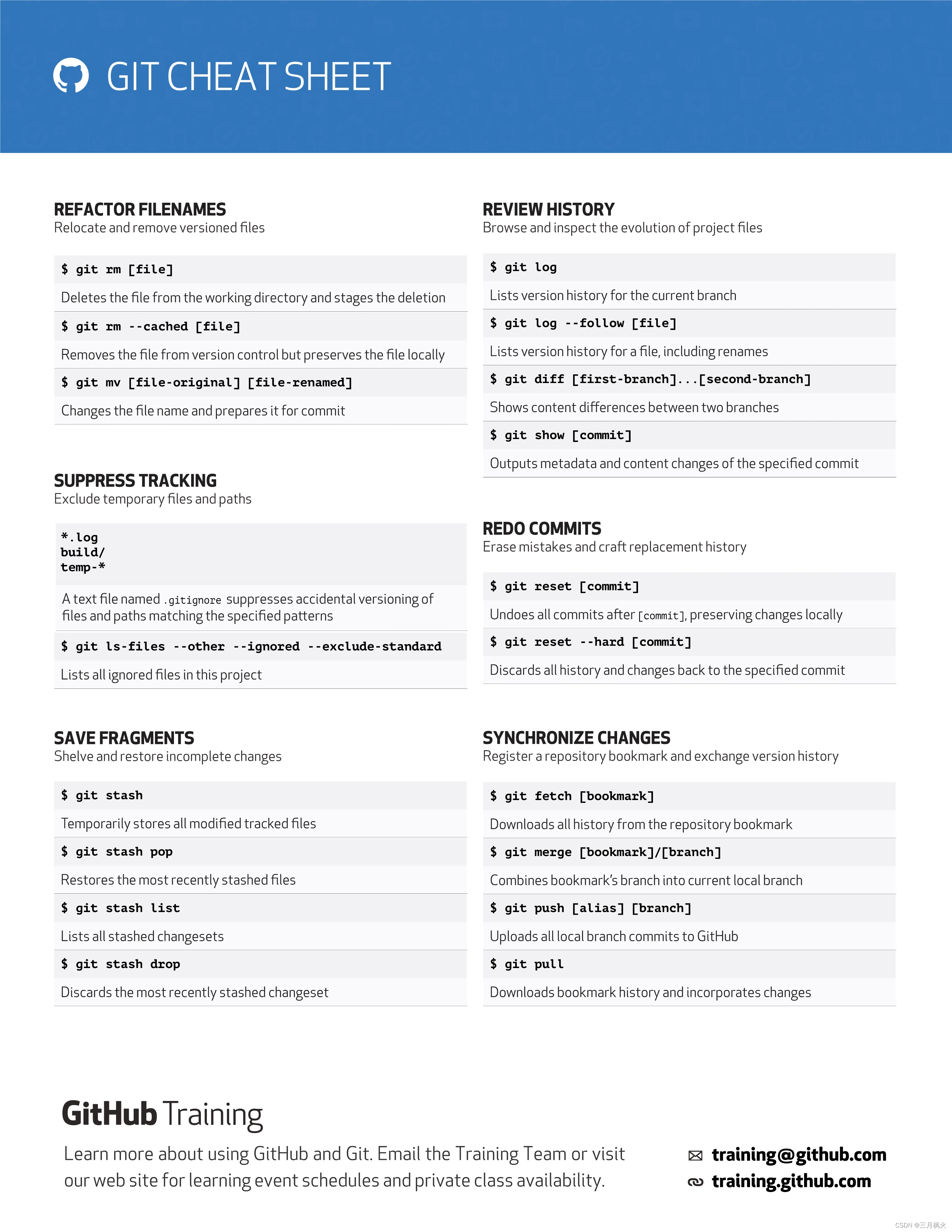
更多的git命令,可以输入git --help查看,或者访问git命令手册:https://git-scm.com/docs
git --help
usage: git [--version] [--help] [-C <path>] [-c <name>=<value>]
[--exec-path[=<path>]] [--html-path] [--man-path] [--info-path]
[-p | --paginate | -P | --no-pager] [--no-replace-objects] [--bare]
[--git-dir=<path>] [--work-tree=<path>] [--namespace=<name>]
<command> [<args>]
These are common Git commands used in various situations:
start a working area (see also: git help tutorial)
clone Clone a repository into a new directory
init Create an empty Git repository or reinitialize an existing one
work on the current change (see also: git help everyday)
add Add file contents to the index
mv Move or rename a file, a directory, or a symlink
restore Restore working tree files
rm Remove files from the working tree and from the index
sparse-checkout Initialize and modify the sparse-checkout
examine the history and state (see also: git help revisions)
bisect Use binary search to find the commit that introduced a bug
diff Show changes between commits, commit and working tree, etc
grep Print lines matching a pattern
log Show commit logs
show Show various types of objects
status Show the working tree status
grow, mark and tweak your common history
branch List, create, or delete branches
commit Record changes to the repository
merge Join two or more development histories together
rebase Reapply commits on top of another base tip
reset Reset current HEAD to the specified state
switch Switch branches
tag Create, list, delete or verify a tag object signed with GPG
collaborate (see also: git help workflows)
fetch Download objects and refs from another repository
pull Fetch from and integrate with another repository or a local branch
push Update remote refs along with associated objects
'git help -a' and 'git help -g' list available subcommands and some
concept guides. See 'git help <command>' or 'git help <concept>'
to read about a specific subcommand or concept.
See 'git help git' for an overview of the system.
更多推荐
 已为社区贡献1条内容
已为社区贡献1条内容








所有评论(0)